Telecom/Tim Firmware AGPWI
Guida per ripristinare il firmware stock su Telecom ADSL2+ Wi-Fi N 
Il router Telecom in questione e’ quello senza antenne esterne. Questo modello e’ differente da quello con le antenne esterne, ed e’ necessaria una procedura particolare per flashare openWrt. Il router e’ prodotto da ADB, modello della board: P.DG A4001N
Per procedere con la modifica, e’ consigliabile avere un adattatore seriale-usb da connettere alla board durante l’operazione, per controllare passo passo cosa sta succedendo
IMPORTANTE: Prima di procedere con la guida, è necessario scollegare il cavo del telefono.
DISCLAIMER: Non mi ritengo responsabile per eventuali router brickati.
Inzio della guida:
-
Smontare il Router svitando le due viti presenti nella parte inferiore e forzarne l’apertura partendo dalla parte posteriore.
Se avete un convertitore uart, tanto vale stagnare i due ponticelli ( segnati in nero) in modo da rendere utilizzabile la UART.
-
Avviare il router in modalità bootloader:

-Ponticellare Rx e Tx (i due contatti segnati in rosso)
-Avviare il router dal pulsante nero posteriore
-Staccare il ponticello tra Rx e Tx quando resta accesa una sola luce rossa. - Assegnare un Ip statico al pc, utilizzando questi parametri:
-Ip Addr: 192.168.1.2 -Netmask: 255.255.255.0 -Gateway: 192.168.1.1 -
Connettere il pc al router con un cavo ethernet, aprire il browser ed entrare su 192.168.1.1
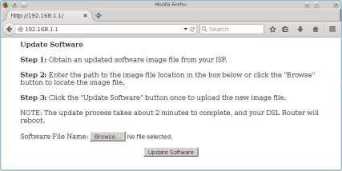
Si aprirà la pagina per il caricamento del firmware, che dovrebbe essere simile a questa:
-
Caricare QUESTO firmware, e aspettare che si riavvii il router.
Il firmware è uno dei primi firmware Telecom per agpwi.
-
Una volta caricato, aprire il browser, andare su 192.168.1.1 e verificare che il firmware sia effettivamente stato caricato correttamente ( dovrebbe uscire la classica pagina di login dei vecchi telecom).
Ora il router sarebbe pronto per funzionare, ma ha i valori del mac e del seriale sbagliati. - Connettersi quindi via telnet al router (per linux: telnet 192.168.1.1)
--Username: admin --Password: riattizzatiDovrebbe aprirsi la shell con OpenRG.
Dare i seguenti comandi, sostituendo gli zeri con i valori dati reali del vostro router ( si trovano nell’etichetta):
--conf factory --unhide --open --set network/rg_mac 00:00:00:00:00:00 --set manufacturer/hardware/serial_num 00000I0000000 --close --exit --exit --system restore_defaultCon questi comandi il router verrà riportato alle condizioni di fabbrica, ho omesso ( nella parte in cui si settano i valori del router ) di riportare il set delle password WEP e WPA originali del router, in quanto sono insicure e vanno cambiate in ogni caso.
Ora che il router è stato portato alle condizioni di fabbrica, collegarlo alla linea adsl e aspettare ( ci vorrà circa una mezz’oretta ) che si sincronizzi con la linea, scarichi automaticamente tutti gli aggiornamenti ( la telegestione è attivata ) e i dati relativi al piano tariffario
NOTA: Nel caso il router dovesse allinearsi alla portante adsl ma non dovesse aggiornarsi, e’ necessario chiamare l’assistenza clienti e segnalare che il router non si aggiorna ed e’ impossibile navigare. Sistemeranno tutto gli addetti ( visto che e’ loro compito).
Nel caso dovessero esserci errori durante il flash o il router non dovesse avviarsi correttamente, è necessario avere a portata di mano un adattatore seriale-usb.
Effettuare queste operazioni:

-Spegnere il Router
-Ponticellare TX e RX del seriale, accendere il router e aspettare che l’interfaccia web di CFE parta
-Collegare l’adattatore uart-usb al router come da foto( baudrate 115200).
Per linux, usando screen il comando è: sudo screen /dev/ttyNOMEDEVICE 115200 8N1
-Leggere l’helper di CFE [digitare help e premere invio] e resettare la flash con il comando e a
-Riflashare il firmware dalla webUI di cfe con l’immagine precedentemente scaricata.
Fine